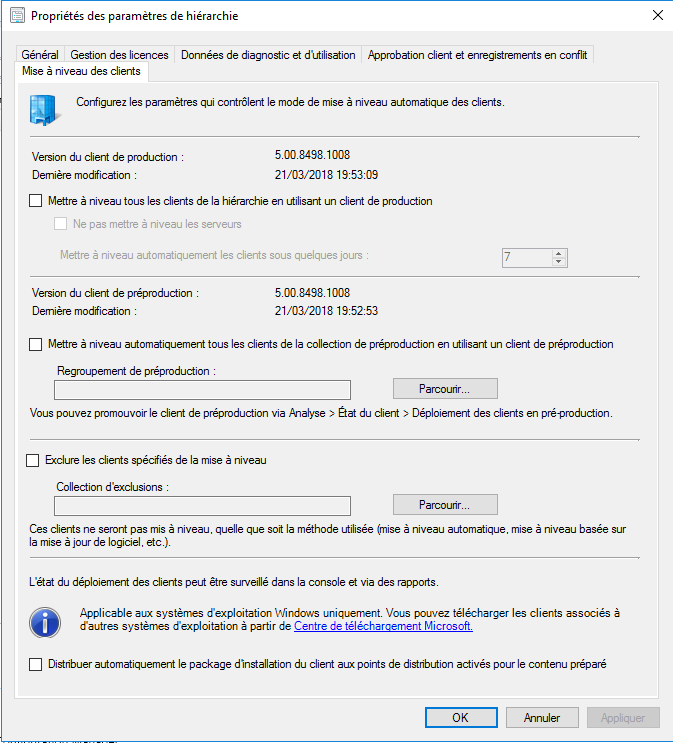Microsoft mettant à disposition régulièrement des nouvelles releases, il est nécessaire d’installer et de mettre à jour votre infrastructure afin de profiter des nouveautés et des nouvelles évolutions du produit.
Pour se faire, il est nécessaire d’installer le rôle « Point de connexion de service ».
Une fois le rôle installé, allez dans « Administration \ Vue d’ensemble \ Services cloud \ Mises à jour et maintenance ».
Si aucune mise à jour n’est présente, cliquez sur le bouton « Rechercher les mises à jour »

Les mises à jour qui sont disponibles apparaissent dans cette fenêtre.
Le fichier de log qui permet de suivre le téléchargement est « Dmpdownloader.log »
Les fichiers d’installation une fois téléchargé par SCCM sont stockés dans le chemin suivant :
Program Files\Microsoft Configuration Manager\EasySetupPayload
Avant de lancer l’installation de la mise à jour, il est recommandé de vérifier tous les prérequis.
Faites un clic-droit sur la mise à jour, puis sélectionnez « Exécuter la vérification de la condition préalable ».
Une fois la vérification des prérequis effectuée, vous pouvez alors installer la mise à jour.
Pour se faire, faites un clic-droit sur la mise à jour puis cliquez sur « Installer le package de mise à jour » .
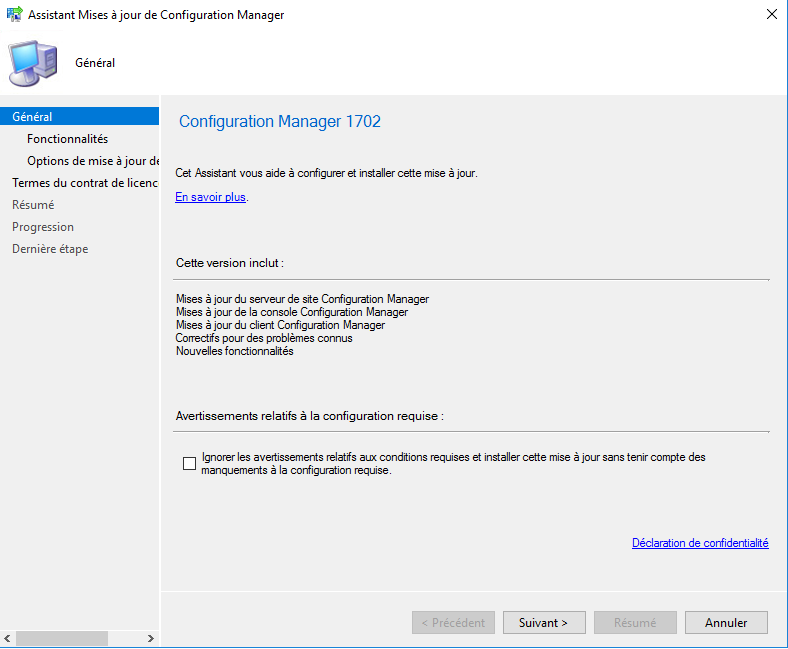
Cliquez sur le bouton « Suivant ».
Sélectionnez ensuite les fonctionnalités à ajouter, puis cliquez sur « Suivant ».
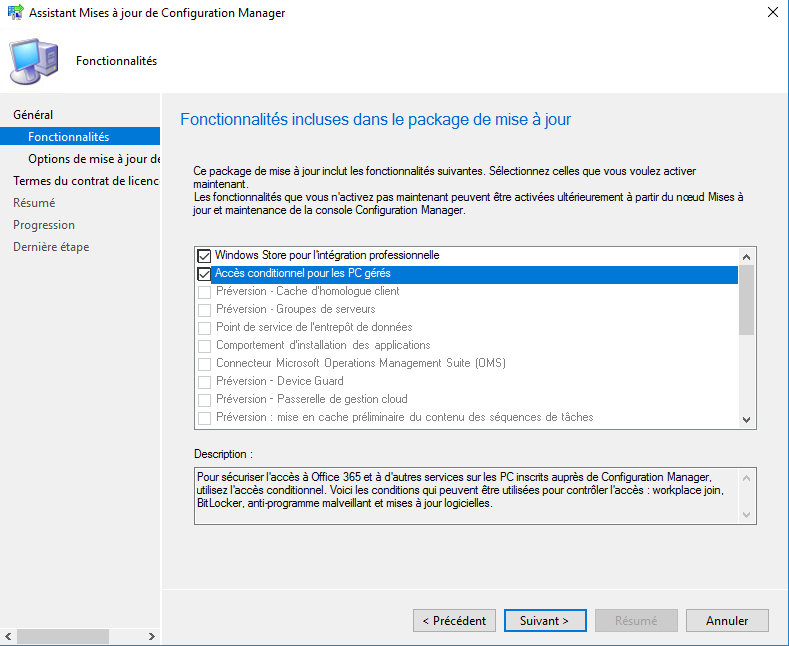
Sur la fenêtre suivante, vous pouvez choisir de tester la mise à jour sur un groupe de pré-production.
Dans le cas présent, je sélectionne uniquement « Mettre à niveau sans validation ».
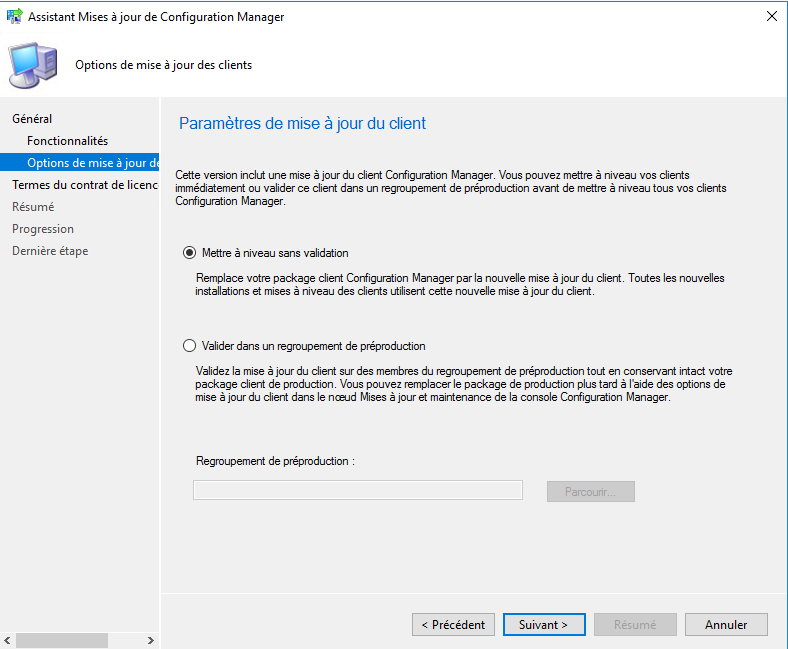
Cliquez sur « Suivant », puis cocher « J’accepte les termes du contrat de licence et la déclaration de confidentialité ».
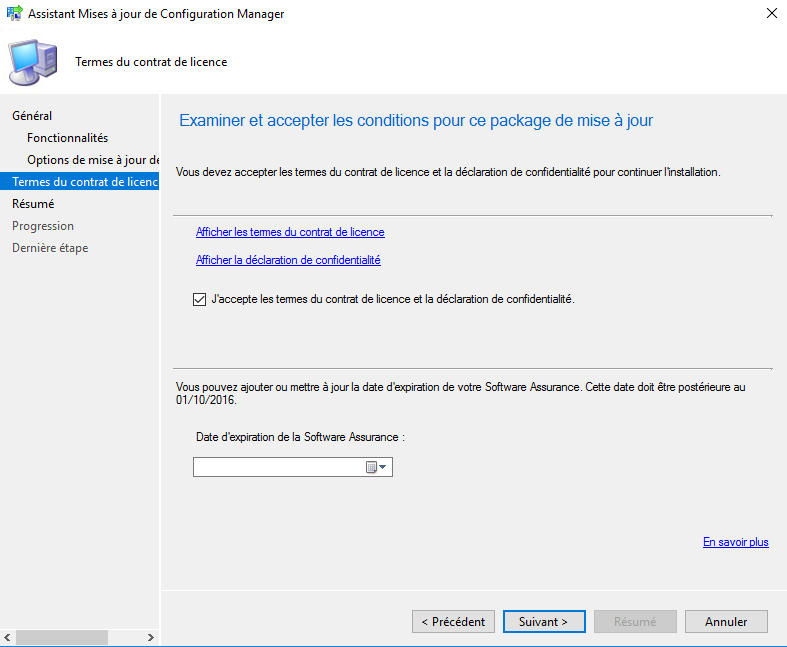
Cliquez sur « Suivant ».

Cliquez sur « Suivant » puis cliquez sur « Fermer ».
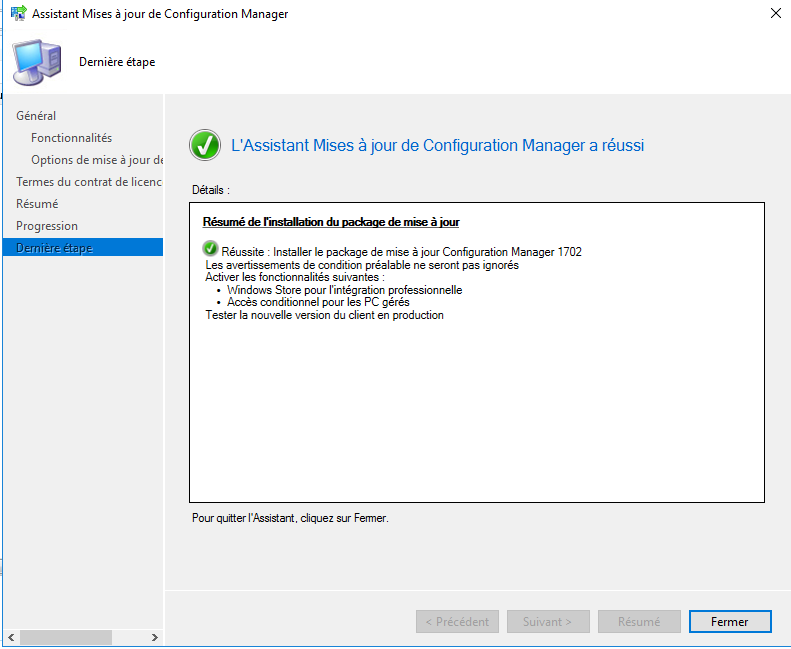
Vous pouvez suivre l’installation de la mise à jour dans « Surveillance \ Vue d’ensemble \ Etat des Mises à jour et de la maintenance », puis faites un clic-droit sur la mise à jour en cour d’installation, enfin cliquez sur « Afficher l’état ».
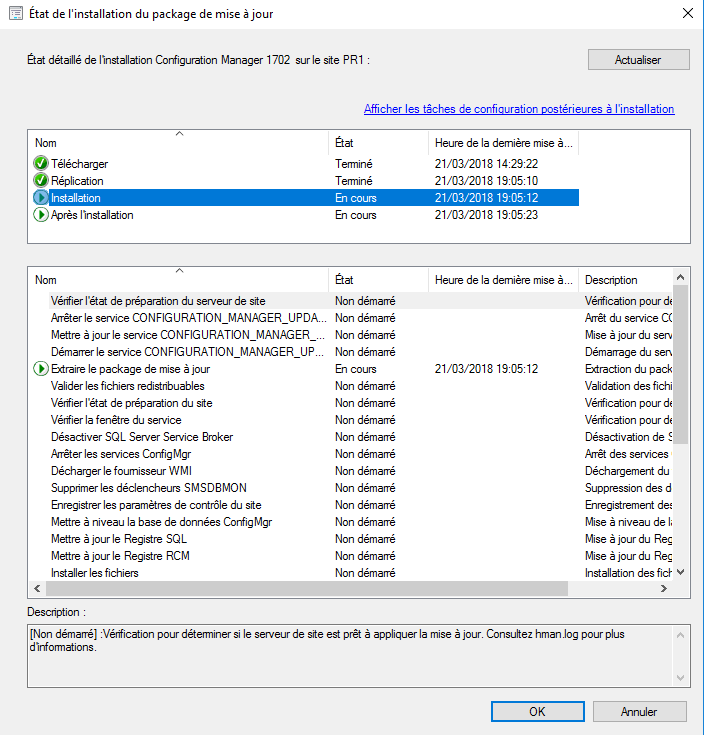
Une fois la mise à jour terminée, relancer votre console puis patientez pendant l’installation.
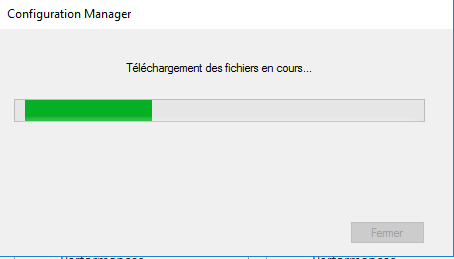
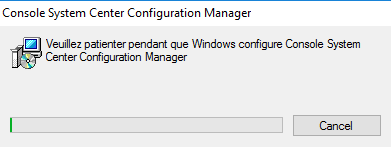
Pour vérifier la version installée, cliquez dans le menu en haut a gauche de la console sur « A propos de Configuration Manager ».
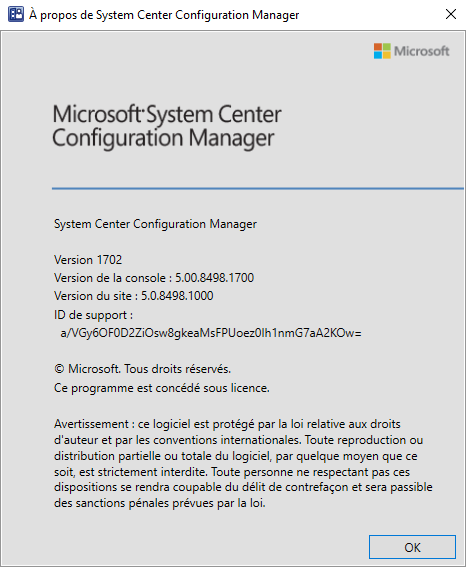
Vous pouvez aussi la version en allant dans « Administration \Vue d’ensemble\ Configuration de site \Sites ».
Faites un clic-droit sur votre site puis cliquez sur « Propriétés ».
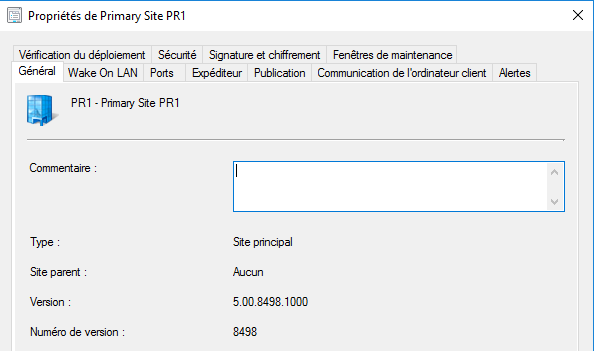
Enfin, pour mettre à jour vos clients, il faut activer l’option en allant dans « Administration \ Vue d’ensemble \ Configuration de site \Sites »
Cliquez sur « Paramètres de hiérarchie ».

Allez dans l’onglet « Mise à niveau des clients », puis cochez la case « Mettre à niveau tous les clients de la hiérarchie en utilisant un client de production ».